Összefoglalva részösszegek - studopediya
Különböző összefoglaló információt az MS Excel parancs adatok → Eredmények. adatokat kell bemutatni egy listát, mielőtt a parancs végrehajtása. De mielőtt lezárja, meg kell rendezni a listát.
A parancs eredményei az Adatok menü Részösszegek párbeszédablak. Ez határozza meg a területen, minden egyes alkalommal, amelynek értéke kerül kiszámításra összegeket, és a művelet, hogy alkalmazni fogják a mezők értékeit kiemelve a találati listát hozzáadása.
Készítsen részösszegek alapján előválogatásának a rekordok listáját, és a sorrend a fontos - a kompozíció és az alárendeltségében működő kulcs válogatás. Ha rendezés végrehajtásra került a területeken: 1. mező 2. mező 3, azaz a 1. mező a legjelentősebb a rendezési övezetben 2 meghatározza a sorrendben a válogatás sorok felsorolni ugyanazokat az értékeket a mező 1, és a mező 3 meghatározza a rendezési sorrendjét az azonos értékek és a területen az 1. és 2. mező, - majd összeadásával egy szigorú sorrendben: 1. mező mező 2 vagy mező 1.
Ha a tábla már tartalmazza az összefoglaló sorok, lehetséges, hogy egy új összefoglaló értékek kiszámítása egy másik funkció. Ehhez az ablakban, távolítsa részöszegekkel kattintson a Csere meglévő eredményeket, és állítsa be a kívánt területen és a funkció (művelet). A másik két négyzeteket teszi, hogy tegye az eredmények alatt vagy felett adatsort, és kimeneti értékek minden csoport külön lapon.
Ha részösszegek már nincs szükség, a lista lehet csökkenteni az eredeti állapotába, mert ahhoz, hogy kattintson a Mégse gombra. azonban a lemondás a tűz abban az esetben, a formázás után az eredményeket semmilyen más változás nem szerepel a listán, különben meg kell kattintson az Összes eltávolítása. amelyek listáját adja vissza az eredeti állapot.
A csapat eredményei Adatok menüvel végre a következő lépéseket:
- listája az egyes területen használt, mint a mező csoportosulás, az eredmény lehet végezni a kialakulását különféle műveletek (funkciók);
- ugyanazon csoport mező értékek képezik az eredményeit egy vagy több mezőt a listán, a tranzakció típusát határozza meg, hogy mely mezők lehet használni összeadásával. Tehát, a tranzakció összegét. Átl. Max. Minimum és m. P. a mező lehet kiválasztani csak numerikus típusú. Az értékek száma a művelet - mezők bármilyen típusú (numerikus, szöveges, dátum).
Folyamatának vizsgálata összegezve a részeredmények, mi fog működni a táblázat adatait jelenik meg a ris.97.
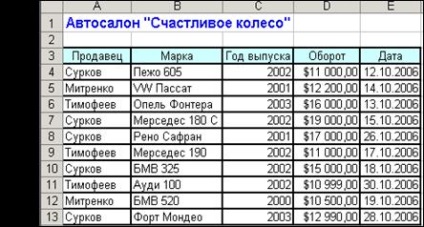
97. ábra - táblázat-példa
Feladat: Az automatikus számítási funkció, hogy meghatározzák a kimenetele a forgalma eladó egy meghatározott ideig.
1. Helyezze az egérmutatót a cella minden cellája és aktiválja a parancsot szortírozás az Adatok menü. Rendezhető tartományban automatikusan kiválasztva. Állítsa be a Rendezés párbeszédablak, rendezési feltételt, amint azt a ris.98.
98. ábra - A párbeszédablak Tartomány rendezése
Miután az OK gombra kattint a Rendezés párbeszédablak, az érintettek körét a táblázatban lesz rendezve (az oszlop nevét eladó eladók lesz ábécésorrendben).
2. Aktiválja egyik cella az asztal, és válassza ki az Adatok menü parancs eredményei. Ez megnyitja a Részösszegek párbeszédablak. A lista minden változásáról, válassza az oszlop fejlécében Eladott amelyre számítani részösszegek után változik a munkalap adatainak. Kiszámításához a végső összeg a műveleti lista, meg az összeg függvényében. Azt is jelzik, oszlop kiszámításához összesen, például oszlopkromatográfiás forgalma. Ehhez aktiválja a területen hozzáadása az eredmények az opció forgalom és kapcsolja ki a lehetőséget dátumot. amint azt a ris.99. A végén kattintson az OK gombra.

99. ábra - Dialog időközi eredményeket
Ennek eredményeként, a táblázat egészíti ki vonalak összegzéseket tartalmazó minden egyes szállító. Az utolsó beszúrt sorok a táblázat tartalmaz információkat a végösszeg az összes eladók (ris.100).
Ábra 100 - táblázat-például, miután az automatikus kiszámítása összesen
Adatok feldolgozására az oszlopokhoz párbeszéd Részösszegek. A következő funkciók használhatók az 1. táblázatban:
23. táblázat - Funkciók adatfeldolgozó részösszegek
Meghatározza diszperziós érték az általános mintában
3. Ha az eredmények kiszámításához az asztal épül. Létrehozása szintek szerkezetét növekedéséhez vezet a láthatóságát az asztalra. Ha csak az összefoglaló adatokat, végre egy kattintás a gombra, a második szintű szerkezet, amellyel a harmadik szint az adatok (kezdeti érték) a képernyőn lesz rejtve (Fig.101). Visszaállítani az eredeti kijelző értékei elvégzéséhez szükséges egy kattintás a gombra, a harmadik szinten.

101. ábra - A harmadik szint az információ rejtve
Figyelem! Mielőtt az automatikus kiszámítása az eredmény ne felejtsük el, hogy gondoskodjon az adatok a táblázatban. Ellenkező esetben a kapott értékek fogják meghatározni az egyes bejegyzésekhez.
4. Tekintsünk egy másik lehetőség, hogy MS Excel - több különböző eredmények (használata beágyazott eredmények). Add az asztal másik mutató - a eladott autók száma az egyes eladó.
a) Nyissa meg újra az Részösszegek párbeszédablak.
b) A Minden változás a választó elem eladó.
Annak megállapításához, a eladott autók száma az egyes eladó, meg a működését számának függvényében az értékek, és aktiválja a területen hozzáadása az eredmények a lehetőséget Mark. Megadhatja bármely oszlop, mivel az adatok már csoportokba osztjuk, és azt kell meghatározni, csak a sorok számát a csoportban.
Megjegyzés: Ahhoz, hogy megjelenjen az összes eredmény tábla (Fig.102), mielőtt az OK gomb megnyomásával kapcsolja ki a lehetőséget, hogy a jelenlegi eredményeket.
Ahhoz, hogy távolítsa el a sorok az összegek tervezett gomb Összes eltávolítása. Időközi eredmények található a párbeszédablakban.
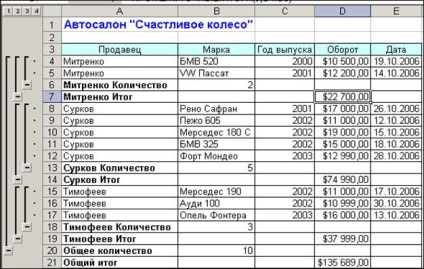
Ábra 102 - táblázat Példa kiszámítása után részösszegek
Konszolidáció - ez egy másik módja annak, hogy szerezzen összefoglaló információt, azaz aggregáció, a kiválasztott adatfeldolgozó funkciót biztosított a forrás régióban a forrás. Az eredmény a konszolidáció a célterület. Terület forrás lehet a különböző lapok vagy nyissunk meg. A konszolidációs részt legfeljebb 255 domain források, és forrásokon lehet zárni konszolidáció során.
Hogy megszilárdítsa adatok kurzor a cél a régióban. A parancs adatok → konszolidáció. választható opciót, és állítsa feltételeit konszolidáció.
Az alábbi opciók állnak konszolidáció:
- konszolidáció az elrendezés azonos szervezett forrásból (fix);
- konszolidáció a külső adatok.
A konszolidáció a külső adatokat, kattintson a gombra a Tallózás gombra. A Tallózás párbeszédpanelen válassza ki a fájlt tartalmazó mező-források felvenni a listára, majd adjunk hozzá egy cellára mutató hivatkozás vagy adja meg a blokk nevét sejtek.
Váltás kapcsolatot teremtsen a forrás adatok teremt kapcsolatot a kinevezését a konszolidáció területén a forrás területeken.
Tanulás a konszolidációs folyamat, mi fog működni a táblából látható a ris.103 (a, b, c)
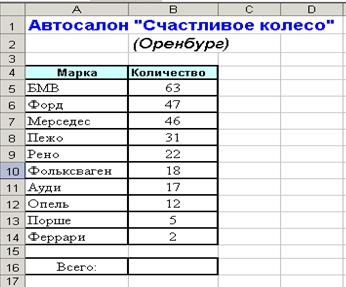
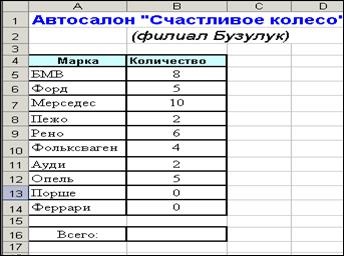
Ábra 103 - Információ értékesítési volumen ágak: a) - Orenburg, b) - Buzuluk in) - Orszk
Feladat: A konszolidáció a művelet kiszámításához a teljes mennyiség autóeladások minden ága.
1. A „Total” összege az adatokat az egyes táblázatban.
2. Liste4 A4 aktiválja a sejt szolgálhat a kezdete egy cellatartományt az eredmény.
3. Aktiválja a menü parancs adatrendezõ.
4. Az ablakban az azonos nevű, a konszolidáció funkció, válassza ki a funkciót, amelyeket használni fognak az adatok egyesület (a mi példánkban - Összeg).
8. Helyezze a bal oldali oszlopban érték opció a területen használják a konszolidáció a párbeszédablak neveket. Így adja meg a konszolidáció név szerint. Az értékeket a sorok az azonos címkével kell összeadni.
9. Állítsa be az opciót, hogy hozzon létre egy kapcsolatot az eredeti adatokat (Fig.104), hogy az eredeti adatokat, és az eredményeket a konszolidáció állapították dinamikus kapcsolat biztosítása az adatok automatikus frissítéseket.

Ábra 104 - Konszolidáció párbeszédablak, amelyben a paraméterek konkrét konszolidációs
10. Miután az OK gomb megnyomásával kell növelni a munkalapra, ami kell a konszolidáció.
A kapott táblázat két oszlopot. Az első neveit tartalmazza gyártó jelzi, a második az eladott autók száma az összes ága a cég.
Feladatok önmegvalósítás:
1. A táblázat a konszolidált adatok formátum, meg a határ (Fig.105).
2. Szerkesszünk egy diagram alapján az asztalon a konszolidált adatok.
Ábra 105 - konszolidált
Kérdések az önuralmat
1. Hogy az eredményeket a keresési feltételek listáját?
2. List funkció, amelyet fel lehet használni a számítás eredményéről?
3. Mi a konszolidáció a táblát?
4. Milyen lehetőségek vannak a konszolidáció, tudod?
5. Ismertesse a főbb jellemzői a különböző típusú konszolidáció.